Ha Microsoft Access alkalmazásával dolgozol, biztosan tudod, mennyire fontos az adatokat strukturáltan és áttekinthetően megjeleníteni. Különösen, ha sok adatot kell feldolgoznod, a megfelelő formázási lehetőség kiválasztása döntő fontosságú lehet. Ez az útmutató segít neked egy hatékony végtelen űrlapot létrehozni, amely gyors áttekintést nyújt az adataidról. Nézzük meg együtt a lépéseket egy felhasználóbarát és informatív űrlap létrehozásához az ügyféladataidhoz.
Legfontosabb megállapítások
- Megtanulod, hogyan hozhatsz létre új űrlapot az Accessben.
- Megismered, hogyan tervezz egy végtelen űrlapot, amely adatlistát jelenít meg.
- Beállíthatod az űrlap beállításait, hogy felhasználóbarátabb legyen.
Lépésről lépésre útmutató
1. lépés: Új űrlap létrehozása
Először létre kell hoznod egy új űrlapot. Ehhez nyisd meg az ügyféladatokat tartalmazó táblázatot az Accessben, és válaszd az új űrlap létrehozását. Csatlakozz a menü megfelelő opcióihoz.
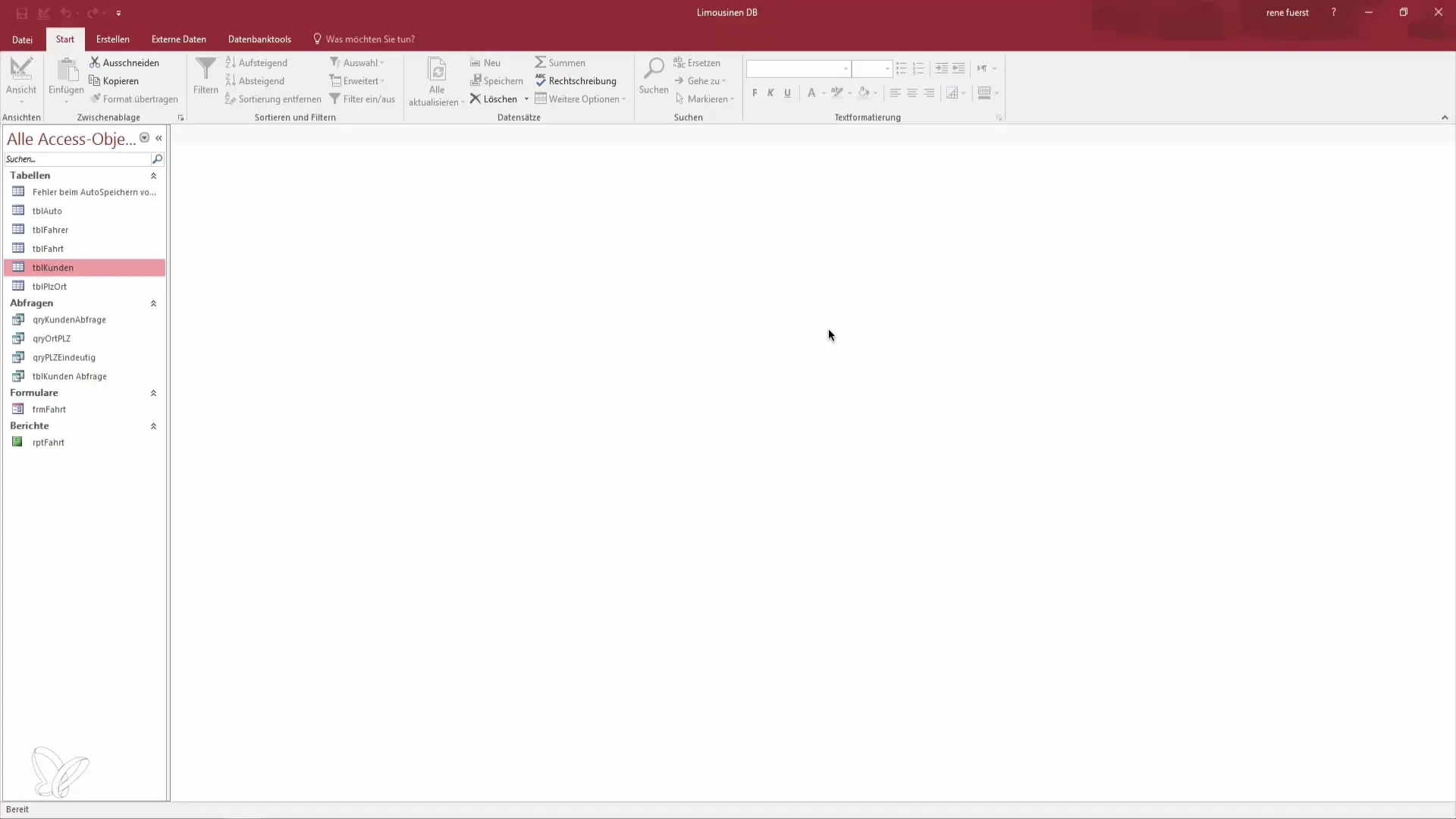
2. lépés: Az űrlap elrendezésének kiválasztása
Válaszd a üres űrlap lehetőségét. Ez lehetővé teszi számodra, hogy a szükséges mezőket pontosan kiválaszd és kialakítsd. Ez a rugalmasság kulcsfontosságú az űrlap elképzeléseid szerinti megtervezéséhez.
3. lépés: Mezők hozzáadása
Most kiválaszthatod azokat a mezőket, amelyeket meg szeretnél jeleníteni az űrlapon. Válaszd a keresztnevet, vezetéknevet, címet és egyéb releváns ügyféladatokat. Ezek az adatok döntő fontosságúak az ügyfelek azonosításához, különösen, ha elérhetőségük a téma.
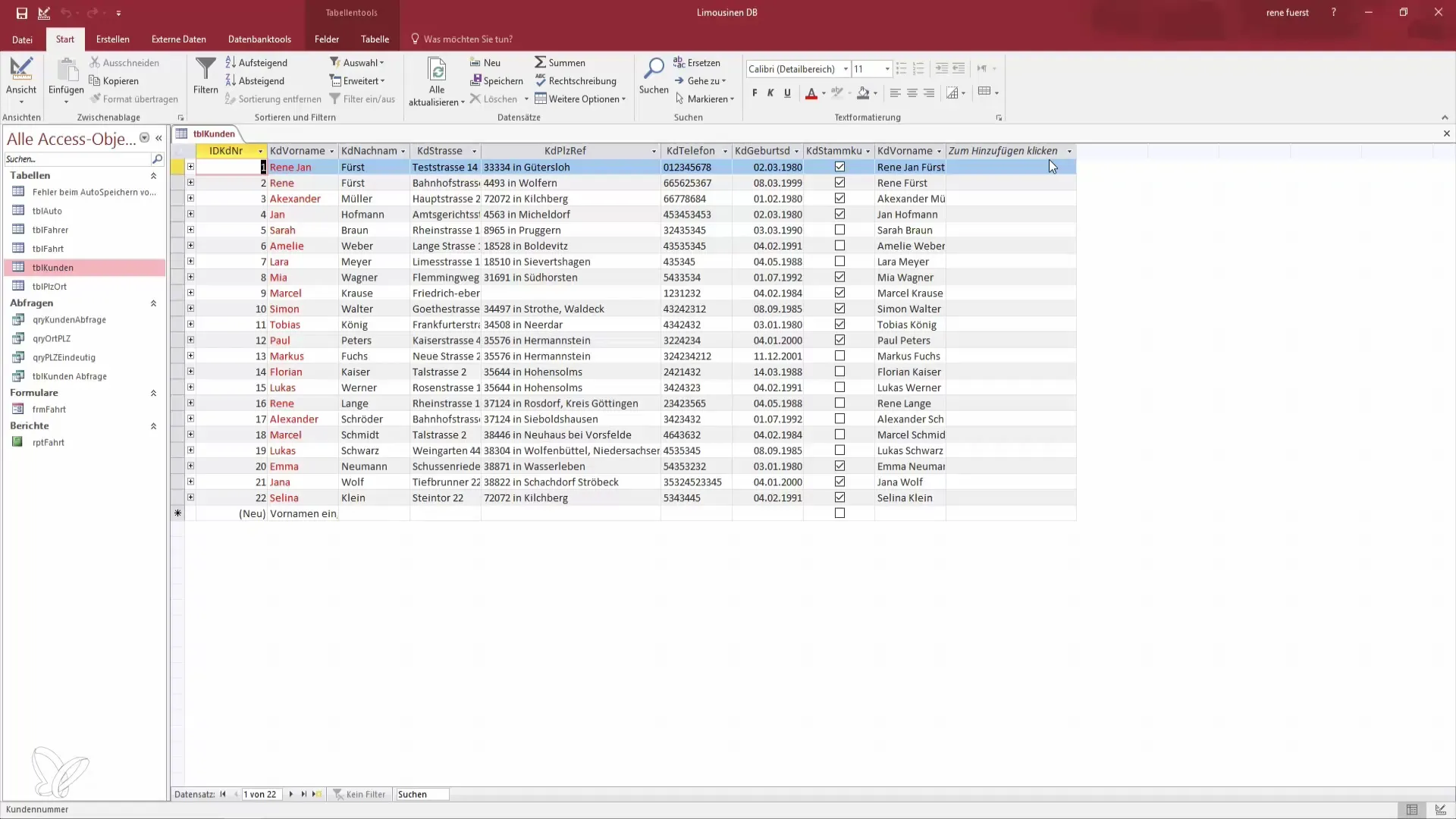
4. lépés: Az elrendezés nézetbe kapcsolása
Miután hozzáadtad a mezőket, válts az elrendezés nézetre. Így jobban átláthatod, hogy fog kinézni az űrlapod. Testre szabhatod az egyes elemeket, így vonzó vizualizációt hozhatsz létre.
5. lépés: Tábla létrehozása
A szükséges adatok hatékony megjelenítéséhez jelöld ki az összes releváns adatot, és formázd táblázatként. Kattints a táblázat létrehozásának lehetőségére. Az Access automatikusan segíteni fog a űrlap fejlécének, részletes részének és láblécének létrehozásában.
6. lépés: Az elrendezés testreszabása
Most itt az ideje, hogy tovább finomítsd az űrlap elrendezését. Távolítsd el a nem kívánt elemeket, hogy tiszta és áttekinthető dizájnt biztosíts. Megváltoztathatod az egyes mezők méreteit, hogy helyet spórolj és javítsd az olvashatóságot.
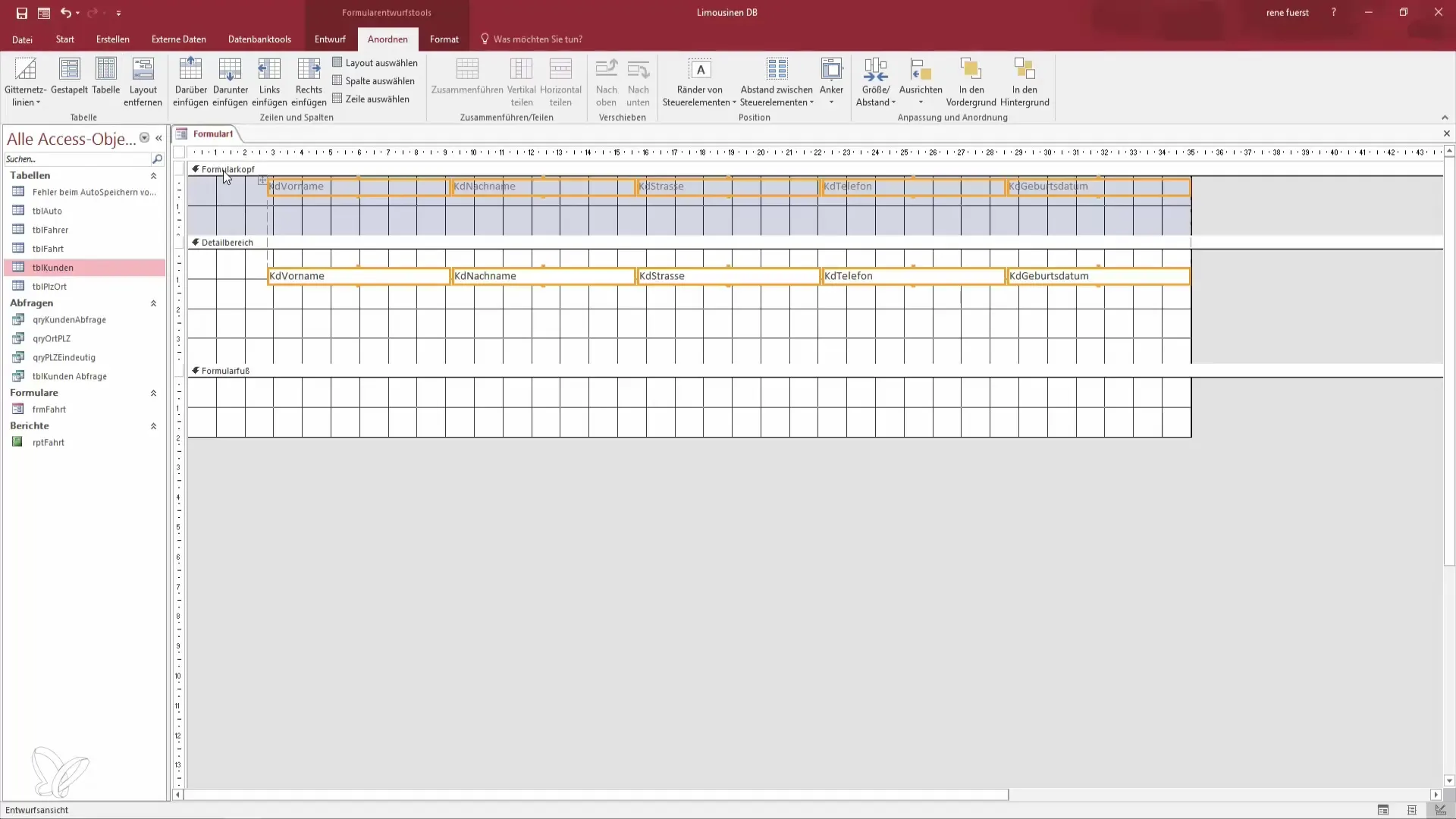
7. lépés: A lábléc testreszabása
Ha úgy érzed, hogy a lábléc felesleges vagy túl sok helyet foglal el, csökkentheted vagy akár teljesen eltávolíthatod azt. Így biztosíthatod, hogy csak a szükséges információk jelenjenek meg, és ne legyenek zavaró tényezők.
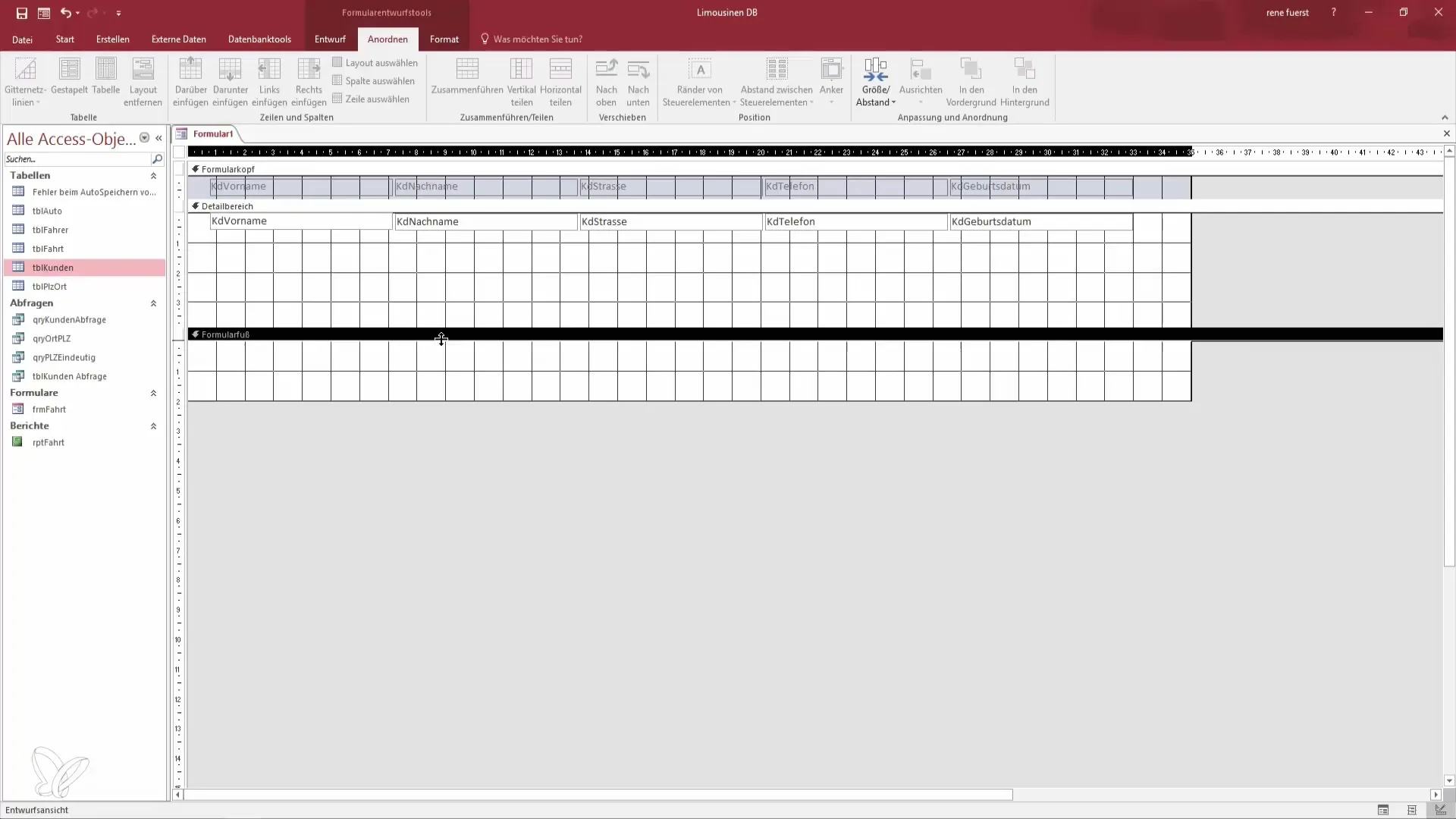
8. lépés: Nézet és rekord navigáció
A több rekord egyidejű megjelenítéséhez térj vissza a tervezési nézethez, és nyisd meg a tulajdonságpanelt. Itt testre szabhatod az űrlap tulajdonságait. Válaszd ki a „Végtelen űrlap” lehetőséget, hogy az összes releváns adat egy oldalon jelenjen meg, anélkül, hogy különböző rekordok között kellene navigálnod.
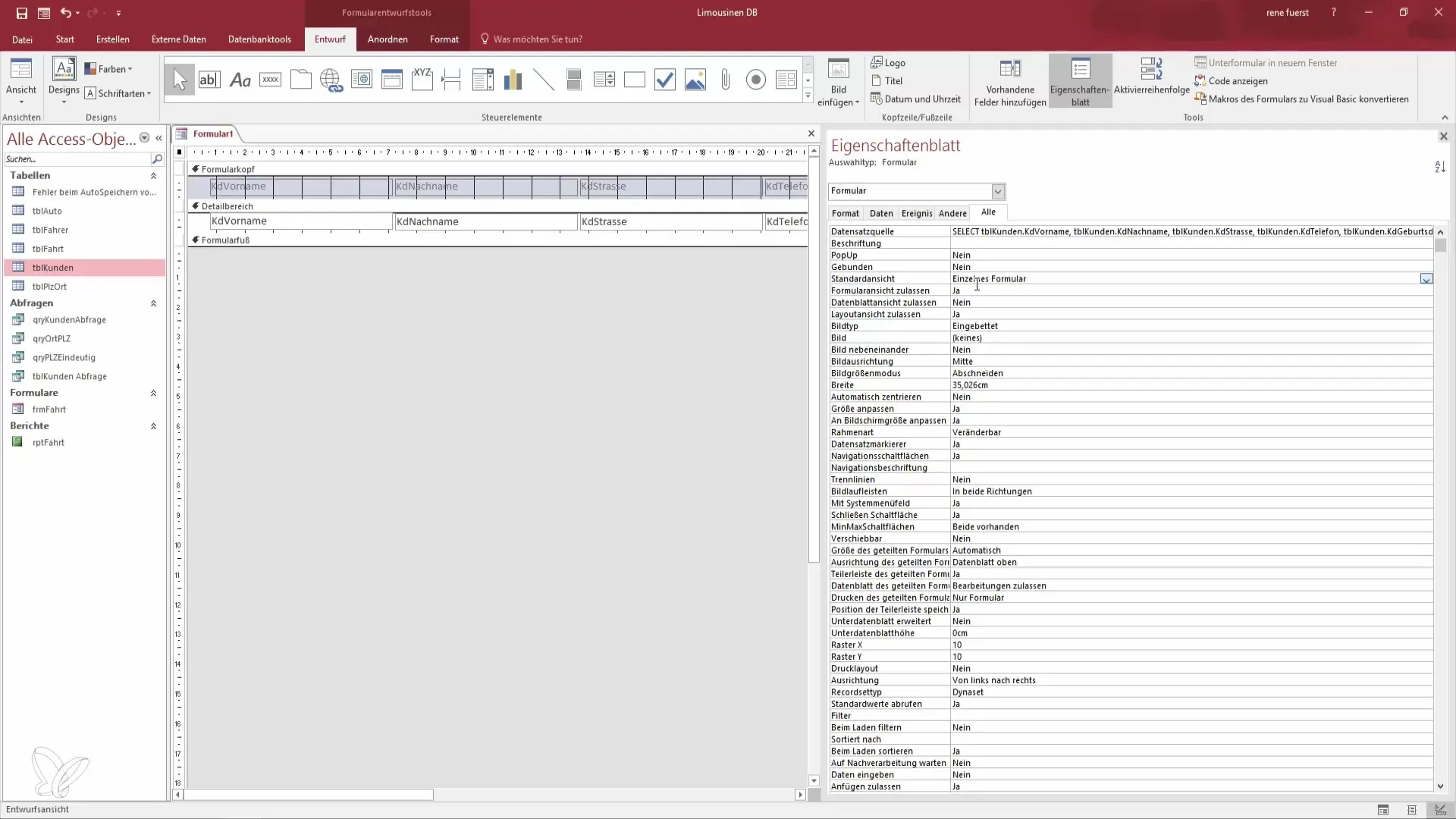
9. lépés: Az oszloptávolságok testreszabása
Most testre szabhatod az oszloptávolságokat az igényeidnek megfelelően. Egyszerűen kattints az oszlopok széleire, és húzd el, amíg elérik a kívánt szélességet. Ez jelentősen javítja az adatok áttekinthetőségét.
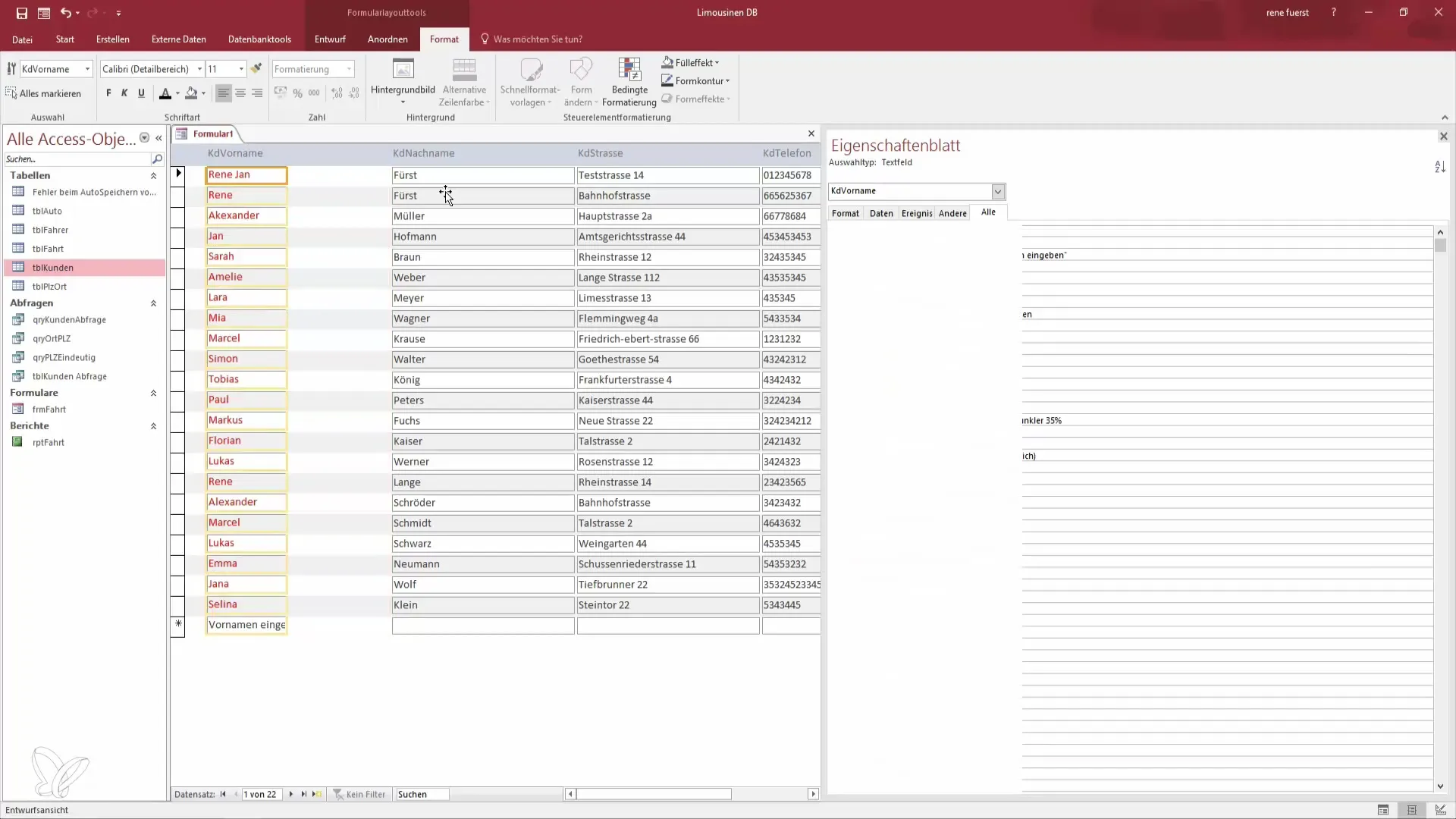
10. lépés: Végső simítások
Miután elvégezted az alapvető testreszabásokat, nézd át még egyszer az űrlapodat. Ellenőrizd a megjelenítést, és győződj meg arról, hogy minden jól néz ki. Most készen állsz az végtelen űrlapod használatára.
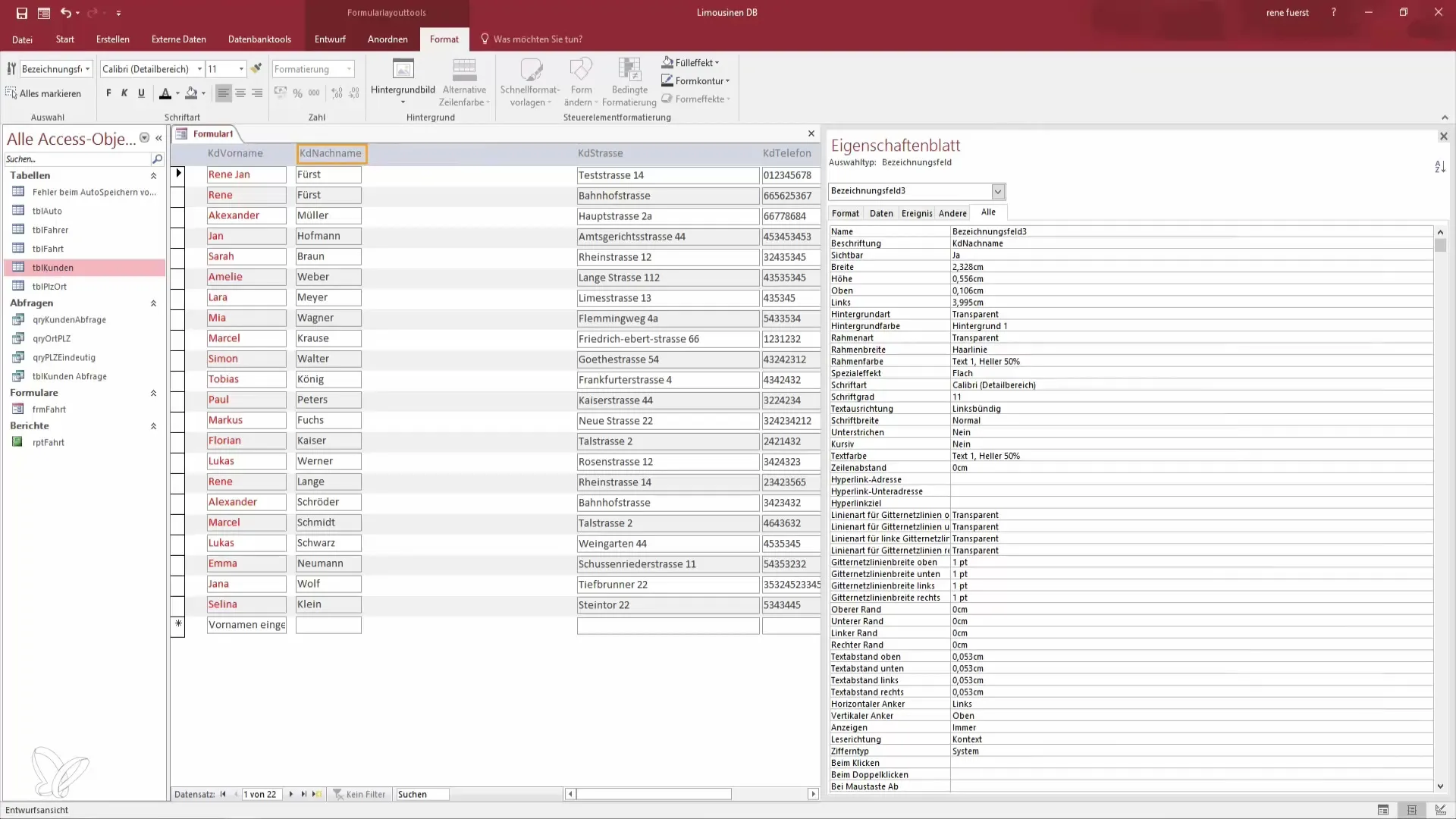
Összefoglalás – Mesteri az folytonos rekordok megjelenítése az Access űrlapban
Ebben az útmutatóban megtanultad, hogyan hozhatsz létre egy hatékony végtelen űrlapot a Microsoft Accessben. Azzal, hogy hozzáadtad a szükséges mezőket, testre szabod az elrendezést, és konfigurálod a megjelenítés beállításait, most már lehetőséged van ügyféladataidat egy tiszta és áttekinthető formátumban megjeleníteni.
Gyakran ismételt kérdések
Hogyan hozhatok létre új űrlapot az Accessben?Nyisd meg a kívánt táblázatot, és válaszd az új űrlap lehetőséget.
Mely mezőket kell beletenni egy ügyfél űrlapba?Ajánlott mezők a keresztnevek, vezetéknevek, cím és telefonszám.
Mi az a végtelen űrlap?A végtelen űrlap egyszerre több rekordot jelenít meg egy oldalon, anélkül, hogy váltanod kellene a rekordok között.
Hogyan tudom testre szabni az oszlopok szélességét az űrlapomban?Kattints az oszlopok széleire, és húzd őket az elérni kívánt szélességig.
További elrendezés testreszabásokat végezhetek?Igen, további testreszabásokat végezhetsz a méret, a pozíció és az elemek láthatósága terén.


